Excel作业
2022EXCEL上机作业

2022EXCEL上机作业实验二E某CEL上机作业题一、作业1:创建一个“某某某住店人数统计.某l”文件(某某某为你的学号),内容、格式按教材操作步骤完成。
要求掌握以下操作:1)数据的自动输入2)格式化表格3)按照教材P312要求设置条件格式4)使用公式计算,如表格中的总人数、平均人数、平均入住率、每日合计、百分比必须是用公式或函数运算的,不能直接输入。
5)根据表格中的数据源制作图表。
最终效果如图1所示。
图1二、作业2:创建一个“某某某职工工资.某l”文件(某某某为你的学号),内容如图2所示,要求掌握和练习以下操作:1)数据自动输入2)会对工作表以及工作表中的数据进行编辑:插入、修改、删除、复制、剪切、选择性粘贴等。
3)会对工作表进行格式化操作(美化:字体、边框、对齐、填充颜色等)。
格式自行设计,要求美观大方,涉及上面要求的知识点。
4)使用公式计算:在“水电房租”一列后面插入一列:“实发工资”,要求使用公式计算职工的实发工资(实发工资=基本工资+职务津贴+奖金-水电房租)。
图2作业2完成后的参考样张如图3所示。
图3三、按教材P323练习“数据管理与分析”内容,要求掌握数据的排序、筛选、分类汇总等操作。
1)在作业1“某某某住店人数统计”工作簿中将原工作表复制为另一个工作表,给工作表命名为“数据排序”,按教材p323,做数据排序操作。
2)在作业1“某某某住店人数统计”工作簿中将原工作表再复制为另一个工作表,给工作表命名为“数据筛选”,按教材p324,做数据筛选操作。
3)在作业2“某某某职工工资”工作簿中将原工作表再复制为另一个工作表,给工作表命名为“数据分类汇总”,按教材p324,做按“性别”分类汇总操作。
特别说明:(1)以上作业必须上交,e某cel操作的补充练习请老师们自行布置;(2)上交作业为2个e某cel文件,即:某某某住店人数统计.某l 和某某某职工工资.某l(某某某为你的学号);(3)交作业位置:FTP://192.168.9.211→学生作业→你的大班号(如JC01)→E某cel作业;(4)上交作业时间:两次上机课结束后;(5)作业质量:要求所设置效果与给定样张一样。
Excel作业

一单选题1.在Excel中,输入公式时开头的符号可以是___A__________。
A.=B.”C.: ?D.*2.工作表的列标题为:_____________。
A.1,2,3B.A,B,CC.a,b,cD.Ⅰ,Ⅱ,Ⅲ3.Excel中,第四行第二列的单元格位置可以表示为_____________。
A.42B.24C.B4D.4B4.在工作表中,表示一个由单元格B5,B6,C5,C6,A5,A6组成的区域,正确的写法是_____________。
A.B5:A6B.A6:C5C.C6:A6D.A5:A65.在工作表的某一单元格中,输入“’99-11-28”,则该单元格内保存的是一个____________。
A.公式B.日期C.数值D.字符串6.在工作表的某一单元格中,输入“=99-11-28”,则该单元格内显示_____________。
A.=99-11-28B.1999年11月28日C.60D.99-11-287.在工作表的某一单元格中如果已经输入了字符串“ABCD”,把鼠标光标指向该单元格边框的右下角的控制点,然后按左键向下拖动4格,结果是_____________。
A.选取了这五个单元格构成的区域B.填充了系列数据C.把“ABCD”复制到这连续的4格中D.把“ABCD”移动到最后一格中8.Excel的主要功能包括_____________。
A.表格处理、文字处理、数据库处理B.表格处理、图表处理、数据处理C.表格处理、工作簿处理、图表处理D.工作表处理、文件管理、图表处理9.在Excel中,数字的默认对齐方式是_____________。
A.左对齐B.右对齐C.两端对齐D.视具体情况而定10.在Excel中进行公式复制时,_____________发生改变。
A.相对地址中的地址偏移量B.相对地址中所引用的单元格C.绝对地址中的地址表达式D.绝对地址中所引用的单元格11.Excel工作簿中,既有工作表,又有图表,当执行“文件”菜单中的“保存”命令时,则_____________。
excel大作业制作技巧和操作技巧

Excel大作业制作技巧和操作技巧1. 介绍Excel是一款功能强大的电子表格软件,被广泛应用于各种场合,包括商业、教育、科研等领域。
在各种大作业中,Excel的应用也越来越广泛。
掌握Excel的制作技巧和操作技巧对于提高工作效率和准确性至关重要。
本文将从实际应用出发,为大家介绍一些在Excel大作业制作中常用的技巧和操作方法。
2. 单元格格式设置在Excel的大作业制作中,单元格的格式设置非常重要。
正确的格式设置可以使数据更加直观、清晰,方便阅读和理解。
下面是一些常用的单元格格式设置技巧:(1)数字格式:在Excel中,我们可以根据需要将单元格设置为各种不同的数字格式,如货币格式、百分比格式等。
这样做可以使数字更加清晰直观,提高数据表的可读性。
(2)日期格式:在Excel中,日期也是常见的数据类型。
正确的日期格式设置可以使日期数据更加易读、易懂。
Excel还支持自定义日期格式,用户可以根据需要自定义各种日期格式,满足不同的需求。
(3)文本格式:在Excel中,我们还可以将单元格设置为文本格式,这样可以保证文本数据的原始格式不会被改变,避免出现意外的数据处理问题。
3. 公式和函数的应用在Excel的大作业制作中,公式和函数的应用是非常重要的。
通过合理的公式和函数应用,我们可以快速准确地进行数据计算和分析,提高工作效率。
下面是一些常用的公式和函数应用技巧:(1)基本公式:在Excel中,我们可以使用各种基本的数学公式,如加减乘除等,进行数据计算。
另外,Excel还支持各种常用的数学函数,如SUM、AVERAGE、MAX、MIN等,这些函数都能够方便快捷地进行数据计算和分析。
(2)逻辑函数:在实际的大作业制作中,我们可能需要进行一些逻辑运算,如判断、筛选等。
这时,逻辑函数就非常有用了,如IF、AND、OR等函数可以帮助我们快速准确地进行复杂的逻辑运算。
(3)查找函数:有时候我们需要在数据表中查找特定的数据或者进行数据匹配。
excel表格制作详细作业计划

作业计划在项目管理中起着至关重要的作用,它能够帮助团队成员清晰地了解自己的任务和时间安排,从而提高工作效率和成果质量。
而在制作作业计划时,Excel表格是一种非常常用且灵活的工具,它能够帮助我们实现对任务的详细规划和时间安排。
接下来,我将从深度和广度两方面进行全面评估并撰写一篇关于excel表格制作详细作业计划的文章,以助您更深入地理解这一主题。
一、为何选择Excel表格1. Excel表格的灵活性和便捷性2. Excel表格提供的各种功能和工具3. Excel表格的广泛应用领域二、制作详细作业计划的步骤1.明确项目的目标和任务分解2.确定作业计划的时间范围和截止日期3.填写项目名称、任务名称、负责人、起止时间等基本信息4.使用公式和功能设置任务的计划工作量和实际完成情况5.添加里程碑和重要事件的标注6.设置任务的优先级和依赖关系7.实时更新和调整作业计划三、如何利用Excel表格制作详细作业计划1. 使用Excel的基本功能和格式设置2. 利用图表和图形直观地展示作业计划3. 通过筛选和排序功能快速查找相关任务4. 使用数据透视表分析任务完成情况和进度四、个人观点和理解1. Excel表格的使用不仅局限于作业计划,还可以应用于各种项目管理和数据分析的场景2. 详细的作业计划可以帮助团队成员清晰地了解自己的任务和时间安排,从而提高工作效率和成果质量3. 制作作业计划时,应该根据具体项目的特点和需要,灵活运用Excel表格的各种功能和工具通过本文,我希望能够帮助您更深入地了解如何利用Excel表格制作详细作业计划,并且学会灵活运用相关功能和工具。
希望这篇文章能够对您有所帮助,谢谢阅读。
在项目管理中,作业计划对于项目的顺利进行和团队成员的工作效率起着至关重要的作用。
通过详细的作业计划,团队成员可以清晰地了解自己的任务和时间安排,避免任务交叉和时间冲突,从而提高工作效率和成果质量。
而在制作作业计划时,Excel表格作为一种非常常用且灵活的工具,其各种功能和工具能够帮助我们实现对任务的详细规划和时间安排。
excel函数 作业

作业2 公式与函数一、作业目的1.通过选择题和判断题熟练地掌握函数二、作业要求1.一定要按时、独立完成2.文件名为学号_姓名.DOC3.认为正确的答案填在对应题目的横线上(括号内---判断题)三、作业内容(一)选择题:1.单元格B2内是公式=ABS(34-51),其值为_A_A 17B -17C -34D 513.单元格A1内容为数字23,单元格A2内是字符031,单元格A3内为公式=ABS(A1-A2),其值为_B_A -8B 8C # N/AD -15.单元格E5内容为数字45,单元格E6内是字符0039,单元格E7 =E6-E5,单元格E8为公式=SIGN(E7),单元格E8的值为_C_A 1B -6C -1D 67.单元格H6内是字符003963458.835645DM,单元格H7为公式=MID(H6,5,10),单元格H8为公式=ROUND(H7,2),单元格H8的值为_C_A 63458B 63500C 63458.84 D63458.839.单元格A10内容是字符003458.83564,单元格A11为公式=ROUND(A10,-3), 其值为_B_A 3400B 3000C 3460D 345811.单元格C10内是逻辑值TRUE,单元格C11为字符0078.25,单元格C12为公式=C10+C11,单元格C13为公式=”¥”&C12&”元”,单元格C13的值为_B_A ¥78.25元B ¥0078.25元C ¥79.25元D ¥0079.25元13.单元格E10 内容是数值365,单元格E11 为公式=INT(E10/100+21),其值为_C_A 386B 25C 24D 3.6515.单元格G11 为公式=SIGN(-56.32),其值为_C_A 0B 1C -1D -5617.单元格A20 内容是逻辑值TRUE,单元格A21 为公式=SIGN(-18>A20),其值为_B_A FALSEB 0C 1D -119.单元格C21 为公式=MOD(-18,5),其值为_C_A 3B -3C 2D -221.单元格C23 为公式=MOD(21,-9),其值为_D_A 3B -3C 6D -623.单元格C25 为公式=MOD(8.3,2.5),其值为_C_A 1B -2C 0.8D -1.725.单元格C27 为公式=MOD(8.3,-2.5-TRUE),其值为_B_A 2.2B -2.2C 1.3D -1.727.单元格C29 为公式=MOD(-8.3,FALSE),其值为_C_A 0.7B 0.3C #div/0!D 都不是29.单元格D24 为公式=INT(-55.4),其值为_B_A -55B -56C -55.4D 5531.单元格G20 内容是逻辑值TRUE,G21内容是数字378600,单元格G22内容为日期1月24日,单元格G23公式=MAX(G20:G22),其值为_B_ A错误值 B 378600 C 1月24日 D TRUE 33.单元格F20 内容是逻辑值TRUE,F21内容是字符378600,单元格F22内容为日期1月24日,单元格F24公式=MAX(F20,1+F21,F22),其值为_A_A 378601B 378600C 1月24日D TRUE35.单元格H25为公式=COUNT({12,3;1,4;1,0;2,1}),其值为_C_A 9B 7C 8D 537.单元格J20,J21,J22,J23,J24,J25 内容分别是数值12,0,逻辑值FALSE,“一月”,”231”,单元格J26是公式=COUNT(J20:J24),和字符“北京广播学院”,它的值为_A_A 2B 3C 4D 539.单元格A35公式=MAX(”66”,”87”,”90”),其值为_C_A 90B 66C 错误值D 041.单元格A31:A33 内容分别是字符66,87,90,单元格A37公式=MIN(A31:A33),其值为_B_A 90B 66C 错误值D 043.单元格B35公式=MAX(66,87,90),其值为_A_A 90B 66C 错误值D 045.单元格B31:B33 内容分别是数字66,87,90,单元格B37公式=MIN(B31:B33),其值为_B_A 90B 66C 错误值D 047.单元格C31:C33 内容分别是字符23,44,11,单元格C37公式=SUM(C31:C33),其值为_A_A 78 B44 C 错误值 D 049.单元格D32:D33 内容分别是数字44,11,单元格D34内容是字符23,单元格D38公式=SUM(D32:D34),其值为_A_A 78B 55C 错误值D 2351.单元格sheet2!E31内公式=SUM(B3:E10 D5:G8),则E31最多存放_B_个单元格内容的和?A 32B 48C 8D 1653.单元格E33内公式=SUM(B3,E10,D5,G8),则E33最多存放_B_个单元格内容的和?A 32B 4C 8D 1657.单元格E36公式=SUM(sheet2!B3,sheet3!D5,G8),则E36最多存放_D_个单元格内容的和?A 9B 2C 8D 359.如果当前工作表[abcc.xls]sheet2中的单元格E37的内容为公式==SUM(Sheet3!D5,G8,[练习题——函数.xls]Sheet2!B3),则单元格E37的内容涉及_C_个工作表?A 1B 2C 3D 461.单元格E41内公式= A VERAGE(B3:E10 D5:G8),则E41最多存放_B_个单元格内容的和?A 32B 48C 8D 1663.单元格E43内公式= A VERAGE(B3,E10,D5,G8),则E43最多存放_B_个单元格内容的和?A 32B 4C 8D 1667.单元格E46公式= A VERAGE(sheet2!B3,sheet3!D5,G8),则E46最多存放_D_个单元格内容的和?A 9B 2C 8D 369.如果当前工作表[abcc.xls]sheet2中的单元格E47的内容为公式= A VERAGE (Sheet3!D5,G8,[练习题——函数.xls]Sheet2!B3),则单元格E47的内容涉及_C_个工作表?A 1B 2C 3D 471.单元格C31:C33 内容分别是字符23,44,11,单元格C47公式=A VERAGE(C31:C33),其值为_C_A 78 B44 C 错误值 D 073.单元格D32:D33 内容分别是数字44,11,单元格D34内容是字符23,单元格D48公式=A VERAGE(D32:D34),其值为_B_A 26B 27.5C 23D 1175.单元格C49公式=A VERAGE(3,”8”,TRUE),其值为_C_A 4B 3.6667C 3D 1.33377.单元格A48公式=COUNT(2,TRUE,”three”,4, ,#DIV/0!),其值为_C_A 2B 3C 4D 579.区域A40:A46内容是2,TRUE,”three”,4,空格,空白,#DIV/0!,单元格A50公式=COUNT(A40:A46),其值为_A_A 2B 3C 4D 581.用函数MMULT()计算3行2列矩阵乘以2行4列矩阵,其结果矩阵是_D_A 2行4列B 2行3列C 4行3列D 3行4列83.用查表函数VLOOKUP()时,为了查找精确匹配,最后一个参数应该是_B_A 1B TRUEC 0D 285.频率分布函数FREQUENCY()结果的单元格数应_D_分段点数A <B <=C >=D >(二)判断题1.使用函数DETERM(Y)计算矩阵行列式值,因为输入的是矩阵数组,所以确认时需按Ctrl + shift + Enter 键。
高中信息技术excel表格作业1
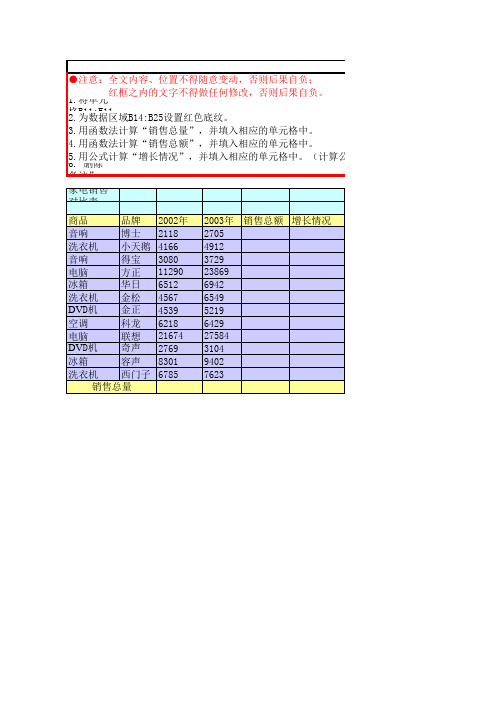
负; 自负。
中。 中。 。(计算公式:增长情况=200慢
EXCEL基础应用作业素材

111 104 116 121 106 97.1 108 99.1 97.5 98.2 98.1
1067201 435154 636997 138079 163138 8464.3 38529.1 13452 24608.3 13600.3 2766
1054371 537773 520348 140938 228079 51710.3 26064.1 34711.8 23195.4 27128.7 18102.6
103930 107530 73510 77904 30416 28621
211460 151414 59037 3 1 4 8 2 6 5 7
7619.5 6599.5 14219 9042.9 17327 26370 5957.5 5160.8 11118 3595.8 3201.1 6796.9 9706.9 7740.7 17448 3778.6 5012.2 8790.8 4592.5 4958 9550.5 3668 3797 7465
主要经济社会指标国际比较表(2005年)
货 物 进 出 口 总 额 排 名
国家和地 区
货物出 货物进 货物进 农业 能源生产 能源消费 口总额 口总额 出口总 生产 总量(万 总量(万 (亿美 (亿美 额(亿 指数 吨) 吨) 元) 元) 美元)
世 界 发达国家 发展中国 家 中国 美国 日本 加拿大 德国 英国 法国 意大利
பைடு நூலகம்
2137.1 862.9
2316.7 687.4
4453.8 1550.3
10 17
1409.5 1146.1 2555.6 13 1101.1 1181.9 2283 14 2296.2 2000.3 4296.5 11 2847.4 2610.3 5457.7 9 898.4 1316.5 2214.9 15 1183.1 775.8 1958.9 16 2452.6 1251.2 3703.8 12
exls表格基础制作作业

Excel表格基础制作作业一、创建表格打开Excel软件,新建一个工作簿,点击菜单栏中的“开始”选项卡,选择新建一个空白工作表。
在空白工作表中,你可以看到一个网格,这个网格就是表格。
二、添加标题行在表格的第一行添加标题行,标题行包括表头和列名。
点击菜单栏中的“插入”选项卡,选择“行”,然后在第一行输入标题。
三、输入数据在表格的各行各表中输入相应的数据。
你可以直接在单元格中输入数据,也可以从外部导入数据。
四、调整列宽和行高为了使表格更符合实际需要,你需要调整列宽和行高。
选中需要调整的列或行,然后点击鼠标右键,选择“列宽”或“行高”,在弹出的对话框中输入需要的数值即可。
五、添加边框和底纹为了使表格更加清晰易读,你可以添加边框和底纹。
点击菜单栏中的“开始”选项卡,选择“边框”下拉菜单中的“所有边框”给表格添加边框。
选择“绘图边框”工具栏中的“线条颜色”和“线条样式”可以自定义边框样式。
选择“开始”选项卡中的“字体颜色”或“填充颜色”可以给单元格添加底纹。
六、设置单元格格式为了使单元格中的数据更加美观易读,你可以设置单元格格式。
点击菜单栏中的“开始”选项卡,选择“数字格式”下拉菜单中的“常规”、“货币”、“百分比”等格式,或者自定义格式。
七、合并单元格有时候你需要将多个单元格合并成一个单元格,可以使用合并单元格功能。
选中需要合并的单元格区域,然后点击菜单栏中的“布局”选项卡,选择“合并单元格”。
八、使用公式和函数Excel表格具有强大的计算能力,可以使用公式和函数进行计算和分析。
在单元格中输入公式或函数,可以使用引用单元格的值进行计算。
例如,在B2单元格中输入公式“=A1+B1”,表示将A1和B1单元格的值相加,并将结果保存在B2单元格中。
excel练习题5
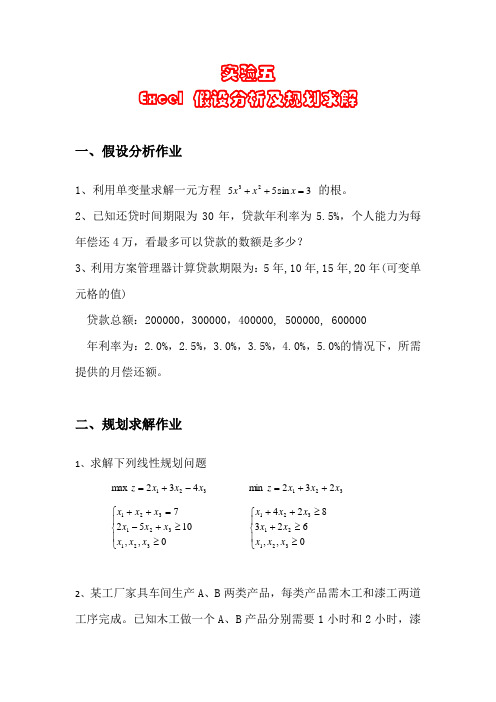
实验五
Excel 假设分析及规划求解
一、假设分析作业
1、利用单变量求解一元方程 3sin 5523=++x x x 的根。
2、已知还贷时间期限为30年,贷款年利率为5.5%,个人能力为每年偿还4万,看最多可以贷款的数额是多少?
3、利用方案管理器计算贷款期限为:5年,10年,15年,20年(可变单元格的值)
贷款总额:200000,300000,400000, 500000, 600000
年利率为:2.0%,2.5%,3.0%,3.5%,4.0%,5.0%的情况下,所需提供的月偿还额。
二、规划求解作业
1、求解下列线性规划问题
321432m ax x x x z -+= 321232m in x x x z ++=
⎪⎩⎪⎨⎧≥≥+-=++0,,105273
21321321x x x x x x x x x
⎪⎩⎪⎨⎧≥≥+≥++0,,6238243
2121321x x x x x x x x
2、某工厂家具车间生产A 、B 两类产品,每类产品需木工和漆工两道工序完成。
已知木工做一个A 、B 产品分别需要1小时和2小时,漆
工油漆一个A、B产品分别需要3小时和1小时;又知木工、漆工每天工作分别不得超过8小时和9小时,而工厂造一张A、B产品分别获利润2千元和3千元,试问工厂每天应生产A、B产品各多少个,才能获得利润最大?
3、咖啡馆配制两种饮料,甲种饮料每杯含奶粉9克、咖啡4克、糖3克,乙种饮料每杯含奶粉4克、咖啡5克、糖10克.已知每天原料的使用限额为奶粉3600克、咖啡2000克、糖3000克.如果甲种饮料每杯能获利0.7元,乙种饮料每杯能获利1.2元,每天在原料的使用限额内饮料能全部售出,每天应配制两种饮料各多少杯能获利最大?。
EXCEL上机作业5个范文
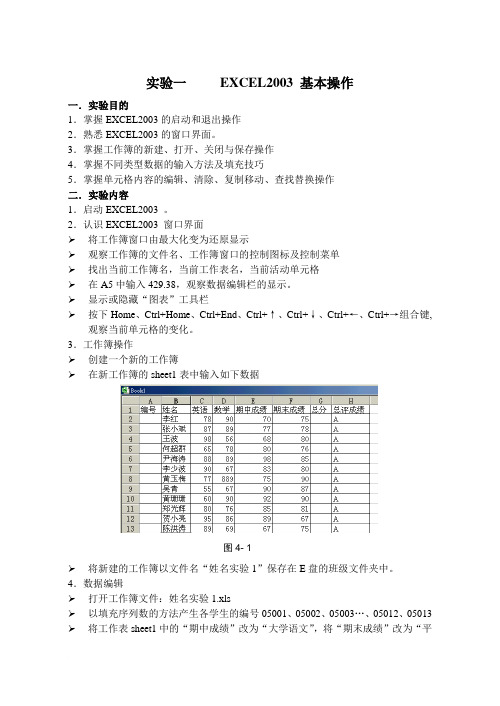
实验一EXCEL2003 基本操作一.实验目的1.掌握EXCEL2003的启动和退出操作2.熟悉EXCEL2003的窗口界面。
3.掌握工作簿的新建、打开、关闭与保存操作4.掌握不同类型数据的输入方法及填充技巧5.掌握单元格内容的编辑、清除、复制移动、查找替换操作二.实验内容1.启动EXCEL2003 。
2.认识EXCEL2003 窗口界面将工作簿窗口由最大化变为还原显示观察工作簿的文件名、工作簿窗口的控制图标及控制菜单找出当前工作簿名,当前工作表名,当前活动单元格在A5中输入429.38,观察数据编辑栏的显示。
显示或隐藏“图表”工具栏按下Home、Ctrl+Home、Ctrl+End、Ctrl+↑、Ctrl+↓、Ctrl+←、Ctrl+→组合键,观察当前单元格的变化。
3.工作簿操作创建一个新的工作簿在新工作簿的sheet1表中输入如下数据将新建的工作簿以文件名“姓名实验1”保存在E盘的班级文件夹中。
4.数据编辑打开工作簿文件:姓名实验1.xls以填充序列数的方法产生各学生的编号05001、05002、05003…、05012、05013 将工作表sheet1中的“期中成绩”改为“大学语文”,将“期末成绩”改为“平图4- 1均成绩”、D8格的889改为89在“李少波”和“黄玉梅”间插入一空行,输入一名学生的姓名及相应成绩,内容自定在工作表sheet1的A列前插入一列,在单元格A1输入“小组”,在单元格A2、A6、A10分别输入第一组、第二组、第三组。
将单元格A2中的数据复制到单元格区域A3:A5,将单元格A6中复制到单元格区域A7:A10,将单元格A11中的数据复制到单元格区域A12:A14(方法:复制粘贴法、CTRL+鼠标拖动法、填充柄拖动法)清除“平均成绩”列中的内容删除‘总评成绩’列应用序列填充将“编号”列中的内容加上前缀“机电”,即“机电05001”在第一行之前插入一行,输入:初三(1)班2005春成绩表保存文件退出EXCEL2003 。
excel数据提取作业
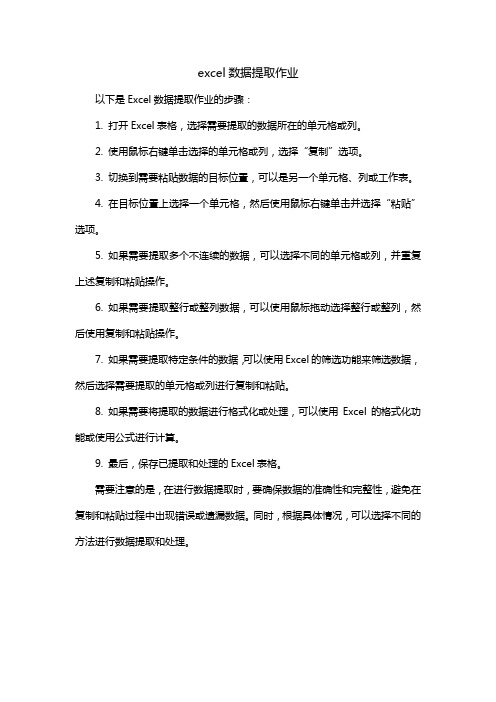
excel数据提取作业
以下是Excel数据提取作业的步骤:
1. 打开Excel表格,选择需要提取的数据所在的单元格或列。
2. 使用鼠标右键单击选择的单元格或列,选择“复制”选项。
3. 切换到需要粘贴数据的目标位置,可以是另一个单元格、列或工作表。
4. 在目标位置上选择一个单元格,然后使用鼠标右键单击并选择“粘贴”选项。
5. 如果需要提取多个不连续的数据,可以选择不同的单元格或列,并重复上述复制和粘贴操作。
6. 如果需要提取整行或整列数据,可以使用鼠标拖动选择整行或整列,然后使用复制和粘贴操作。
7. 如果需要提取特定条件的数据,可以使用Excel的筛选功能来筛选数据,然后选择需要提取的单元格或列进行复制和粘贴。
8. 如果需要将提取的数据进行格式化或处理,可以使用Excel的格式化功能或使用公式进行计算。
9. 最后,保存已提取和处理的Excel表格。
需要注意的是,在进行数据提取时,要确保数据的准确性和完整性,避免在复制和粘贴过程中出现错误或遗漏数据。
同时,根据具体情况,可以选择不同的方法进行数据提取和处理。
excel大作业
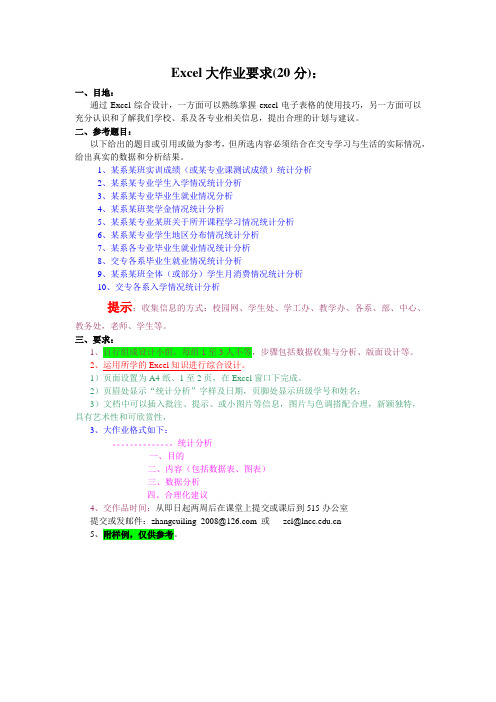
Excel大作业要求(20分):一、目地:通过Excel综合设计,一方面可以熟练掌握excel电子表格的使用技巧,另一方面可以充分认识和了解我们学校、系及各专业相关信息,提出合理的计划与建议。
二、参考题目:以下给出的题目或引用或做为参考,但所选内容必须结合在交专学习与生活的实际情况,给出真实的数据和分析结果。
1、某系某班实训成绩(或某专业课测试成绩)统计分析2、某系某专业学生入学情况统计分析3、某系某专业毕业生就业情况分析4、某系某班奖学金情况统计分析5、某系某专业某班关于所开课程学习情况统计分析6、某系某专业学生地区分布情况统计分析7、某系各专业毕业生就业情况统计分析8、交专各系毕业生就业情况统计分析9、某系某班全体(或部分)学生月消费情况统计分析10、交专各系入学情况统计分析提示:收集信息的方式:校园网、学生处、学工办、教学办、各系、部、中心、教务处,老师、学生等。
三、要求:1、自行组成设计小组,每组1至3人不等,步骤包括数据收集与分析、版面设计等。
2、运用所学的Excel知识进行综合设计。
1)页面设置为A4纸、1至2页,在Excel窗口下完成。
2)页眉处显示“统计分析”字样及日期,页脚处显示班级学号和姓名;3)文档中可以插入批注、提示、或小图片等信息,图片与色调搭配合理,新颖独特,具有艺术性和可欣赏性,3、大作业格式如下:。
统计分析一、目的二、内容(包括数据表、图表)三、数据分析四、合理化建议4、交作品时间:从即日起两周后在课堂上提交或课后到515办公室提交或发邮件:zhangcuiling_2008@ 或zcl@5、附样例,仅供参考。
打印预览所显示的结果如下页:。
(完整版)excel作业4

作业4:
以你的“学号后两位+姓名+作业次数”为文件夹的名称(例如:78张三4),存放你上交的作业,再新建一个文件夹存放“学号后两位+姓名+作业次数”的文件夹,上传新建的文件夹!
一.打开function.xls文档的sheet1,并做如下操作,操作结果如图
1.如图添加:添加列“总分”、“平均分”、“名次”、“等级”;添加行“总分”、“平均分”、
“最高分”、“最低分”。
2.把该工作表重命名为:***班成绩表。
3.函数运用:运用SUM函数求总分,A VERAGE函数求平均份,RANK函数求名次,IF
条件函数求等级(90分以上的为“优秀”,80-90之间的为“良好”,60-80之间的为“合格”,60分之下的为“不合格”),MAX函数求最高分,MIN求最低分。
4.条件格式:对等级设置条件格式,“优秀”的显示红色的底纹,“不合格”的显示黄色的
底纹。
5.对工作表进行格式设置:
(1)设置纸张大小为A5,方向为纵向,上下边距均为1.8厘米;
(2)“平均分”的数据设置为保留两位小数;
(3)第一行的行高设为30,把A1:K1合并,设置标题的字号为24,字体为华文隶书,
第二行的字体为黑体,字号14,A31:A34的字体设置为宋体,加粗,天蓝色;全部单元格内容垂直、水平均为居中;
(4)设置边框:
A2:K34的外边框设置为绿色的粗实线,内边框设置为天蓝色的细点线;在第二行,第三十行,第G列处插入深红色的粗实线,如图所示。
excel作业(含答案)

一、填空题
1.Excel文件的扩展名是___.
2.Excel的一个工作薄包含___个工作表,其中一个工作表包括___行和___列。
3.新建工作薄文件,默认的文件名为___.
4.新建工作薄文件,默认的一个工作薄包含___个工作表,分别为___、___和___。
5.Excel中图表创建的方式有两种,分别是___和___。
二、选择题
1.在Excel 97中,选定单元格或区域后按Del键,相当于在“编辑”菜单中选择“清除”命令,弹出的一个级联菜单中,选择了______命令。
A)全部 B)格式 C)内容 D)单元格
2.在Excel 97中,下列________不能结束一个单元格中数据输入。
A)按回车键 B)Tab键C)“编辑栏”中的“√”按钮D)按空格键
3.在Excel 97中,选取3个以上连续工作表,应按_________键单击就能选取。
A)Ctrl B)Shift C)Ctrl + Shift + D)直接单击4.在Excel97中,将Sheet2的B6单元内容与Sheet1的A4单元格内
容相加,其结果放入Sheet3的A5单元格中,则在Sheet3的A5单元格中应输入公式________。
A)=Sheet2$B6+Sheet1$A4 B)Sheet2!B6+Sheet1!A4
C)Sheet2$B6+Sheet1$A4 D)=Sheet2!B6+Sheet1!A4
答案
一、1..xls
2.255、65536、256
3.book1.xls
4.3、sheet1、sheet2、sheet3
5.嵌入式、独立式
二、1.C2.D3.B4.D。
Excel作业(三)
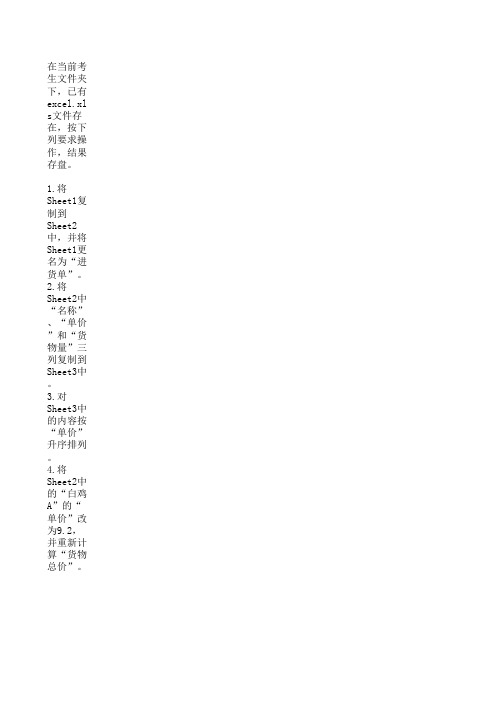
在当前考生文件夹下,已有excel.xls文件存在,按下列要求操作,结果存盘。
1.将Sheet1复制到Sheet2中,并将Sheet1更名为“进货单”。
2.将Sheet2中“名称”、“单价”和“货物量”三列复制到Sheet3中。
3.对Sheet3中的内容按“单价”升序排列。
4.将Sheet2中的“白鸡A”的“单价”改为9.2,并重新计算“货物总价”。
5.将Sheet2中的第1行行高设置成25,字体颜色设置为“黄色”,填充色为“红色”,
“垂直居中”。
6.利用数据菜单中的筛选命令,要求只显示出货物总价大于20000元的货物的名称。
7. 在Sheet1中的第一行处插入一新行,输入标题,名称为货物清单,并使其居中。
设置字号为三号字,加
8. 将文档另存为以自己的姓名(中文)+学号(学号的末两位)+3为文件名的文档,存放到D:盘根目录
9. 再把保存好的文件复制到网上邻居子目录中。
设置字号为三号字,加粗,字体颜色为红色。
,存放到D:盘根目录下。
Excel 大作业

Excel大作业
一、选题(任选一种)
1、某系某班实训成绩(或某专业课测试成绩)统计分析
2、某系某专业学生入学情况统计分析
3、某系某专业毕业生就业情况分析
4、某系某班奖学金情况统计分析
5、某系某专业某班关于所开课程学习情况统计分析
6、某系某专业学生地区分布情况统计分析
7、某系各专业毕业生就业情况统计分析
8、我校各系毕业生就业情况统计分析
9、某系某班全体(或部分)学生月消费情况统计分析
10、我校各系入学情况统计分析
二、要求
结合在我校学习与生活的实际情况,根据给定的题目,通过访问教师及教务处、学生处等相关部门,收集相关数据,利用Excel进行统计分析,统计分析的具体内容结合实际问题自定。
至少要有排序的结果、筛选的结果、分类汇总结果、图表,分别放在4张工作表中。
Excel综合作业

Excel综合作业
按要求完成一份Excel文档。
要求:
1.新建一个excel文档,按上面的表格录入数据,将工作表命名为“成绩表”,并自由设计表格的样式,包括字体、字号、颜色、边框、底纹等;
2.表格标题“09级物理专业学生成绩统计表”跨列水平、垂直都居中;A列取最适合的列宽,其余各列列宽均为9
3.在“成绩表”中,用公式或函数完成表格内的计算,其中等级按平均分分为不及格(低于60分)、及格(60分到79分之间)、良好(80到89分)和优秀(90分及以上)四个等级;
4.在当前文档中复制“成绩单”工作表,共复制出6份,分别命名为“排序”、“自动筛选”、“高级筛选”、“班级汇总”、“班级透视”和“图表”;
5.在“排序”工作表中,按照总分进行降序排序;
6.在“自动筛选”工作表中,筛选出英语成绩大于70分的1班学生的数据;
7.在“高级筛选”工作表中,分别筛选出:
a)姓张的学生数据;
b)英语和计算机都大于70分的学生数据;
c)英语大于90分或者计算机大于70分的学生数据。
将筛选出的数据放在原数据下方,并且保留筛选条件。
8.在“班级汇总”工作表中,进行分类汇总,求出每个班级每门课程的最高分、最低分和平均分;
9.在“班级透视”工作表中,利用数据透视表汇总出每个班级每种等级的学生人数。
10.在“图表”工作表中,生成总分和平均分的三维柱状图,再用公式或函数统计出每个等级的学生人数,并生成饼图,显示出每个等级人数所占的比例。
1。
计算机作业excel学生成绩表

计算机作业excel学生成绩表摘要:1.计算机作业的概述2.Excel 在计算机作业中的应用3.学生成绩表的制作方法和步骤4.Excel 在学生成绩表制作中的优势正文:【计算机作业的概述】计算机作业是计算机相关专业学生和非计算机专业学生的必修课程之一,其主要目的是帮助学生掌握计算机的基本操作和应用技能。
计算机作业通常包括文字处理、表格处理、演示文稿制作等内容,其中表格处理是计算机作业的重要组成部分。
【Excel 在计算机作业中的应用】Excel 是Microsoft Office 系列软件中的一款电子表格软件,广泛应用于数据处理、分析和展示。
在计算机作业中,Excel 可以用于制作学生成绩表、课程表、实验报告等表格,提高工作效率和准确性。
【学生成绩表的制作方法和步骤】学生成绩表是记录学生成绩的重要文件,其制作方法和步骤如下:1.打开Excel,新建一个工作簿。
2.在第一个工作表中,设置好表头,包括学号、姓名、课程名称、成绩等。
3.在第二个工作表中,输入学生的学号和姓名,以便于查找和统计成绩。
4.在第三个工作表中,输入各门课程的成绩,并将其与学号和姓名进行关联。
5.使用Excel 的公式和函数,对成绩进行求和、平均值、最大值、最小值等统计分析。
6.将统计结果填入第一个工作表的表头下方,以便于查看。
7.保存工作簿,并将其打印出来,以便于教师和学生查看。
【Excel 在学生成绩表制作中的优势】Excel 在学生成绩表制作中具有以下优势:1.界面友好,操作简单,容易上手。
2.强大的数据处理和分析功能,可以进行各种统计分析。
3.自动保存和备份功能,防止数据丢失。
4.可以与其他Office 软件进行协同工作,提高工作效率。
5.可以将成绩表导出为PDF、CSV 等格式,方便分享和打印。
Excel作业(一)
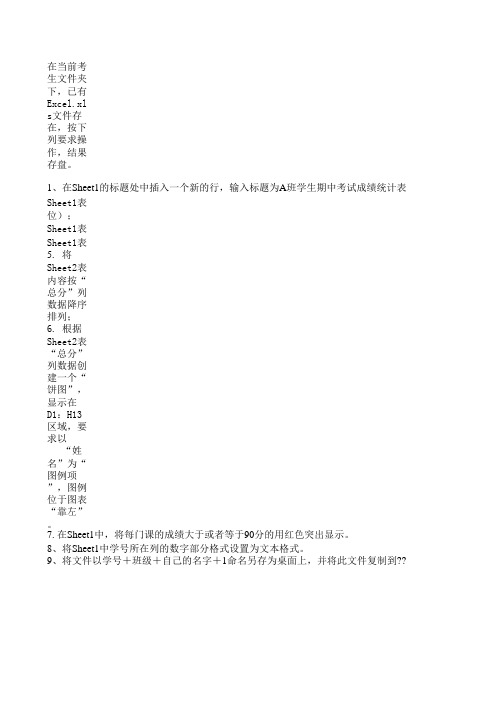
在当前考生文件夹下,已有Excel.xls文件存在,按下列要求操作,结果存盘。
1、在Sheet1的标题处中插入一个新的行,输入标题为A班学生期中考试成绩统计表,并且使单元格的内
2. 求出Sheet1表中每门课程的平均分并填入“平均分”行相应单元格中(小数取
2位);
3. 求出Sheet1表中每位同学的总分并填入“总分”列相应单元格中;
4. 将Sheet1表中A2:B14和I2:I14区域内容复制到Sheet2表的A1:C13区域;
5. 将Sheet2表内容按“总分”列数据降序排列;
6. 根据Sheet2表“总分”列数据创建一个“饼图”,显示在D1:H13区域,要求以
“姓名”为“图例项”,图例位于图表“靠左”。
7. 在Sheet1中,将每门课的成绩大于或者等于90分的用红色突出显示。
8、将Sheet1中学号所在列的数字部分格式设置为文本格式。
9、将文件以学号+班级+自己的名字+1命名另存为桌面上,并将此文件复制到??文件夹中。
成绩统计表,并且使单元格的内容合并居中。
域,要求以
件复制到??文件夹中。
- 1、下载文档前请自行甄别文档内容的完整性,平台不提供额外的编辑、内容补充、找答案等附加服务。
- 2、"仅部分预览"的文档,不可在线预览部分如存在完整性等问题,可反馈申请退款(可完整预览的文档不适用该条件!)。
- 3、如文档侵犯您的权益,请联系客服反馈,我们会尽快为您处理(人工客服工作时间:9:00-18:30)。
作业四Excel作业
一、作业目的
1.掌握
1)Excel的基本操作、单元格地址的相对和绝对引用、表格的格式化
2)公式和常用函数的使用方法
3)图表的功能
4)数据清单及数据管理(排序、筛选和分类汇总)
二、作业要求
1.不用抄题,写清题号。
2.按时提交作业,独立完成,可在本文档后面书写。
3.以“学号.xlsx ”为文件名保存,提交到教学服务系统。
(10.66.
4.241)
三、作业内容:
㈠Excel作业:
要求:按以下要求完成作业,以“学号.xlsx”为文件名保存。
1、打开“Excel作业.xlsx”工作簿文件,选择“学生成绩”工作表,学生成绩基本信息已输入。
完成效果请参考“学生成绩_样板”工作表。
2、在“总分”列的左边加上一列“体育”(体育成绩自定),删除“入学成绩”列;在“姓名”列的左边加上两列“序号”和“学号”(学号从0601001~0601006)。
3、使用公式或SUM函数计算“总分”。
4、在“总分”列的右边加上两列“平均分”列和“总评”列。
使用公式或AVERAGE 函数计算“平均分”,保留两位小数。
5、合并及居中表格的标题,字体为“隶书”,字形为“加粗”,字号为“16”。
6、在“总评”列使用IF函数,平均成绩在80分(含80分)以上者显示“良好”,在80分以下者为空白。
7、设置表格数据水平、垂直居中。
方法:选择A3:M9区域,选择“开始”/“对齐方式”/“居中”命令。
或者打开“设置单元格格式”对话框,选择“对齐”选项卡,在“水平对齐”和“垂直对齐”下拉框中选择“居中”。
8、为A3:M9区域套用表格格式“表样式浅色10”,并将表格区域转换为普通
区域;为单元格区域M4:M9应用单元格样式“计算”。
9、以“总分”为主关键字,“高等数学”为次关键字降序排序学生成绩表:选择“开始”/“编辑”/“排序和筛选”/“自定义排序”,在打开的“排序”对话框中选择主关键字为“总分”,次序为“降序”;再单击“添加条件”,选择次要关键字为“高等数学”,次序为“降序”。
请参考下列示例图。
10、选择“图表1”工作表,选择B5:E11区域生成图表如“图表1_样板”工作表中所示。
11、选择“图表2”工作表,选择A3:F3和A8:F8区域生成图表如“图表2_样板”工作表中所示。
12、选择“分类汇总”工作表,按“电视台”分类汇总,汇总方式为“求和”,汇总项为“第一季”、“第二季”、“第三季”和“第四季”,汇总结果请见“分类汇总_样板”工作表。
将汇总结果复制到A16:F19,并以汇总数据生成图表,请图表样式等请参考“分类汇总_样板”工作表。
13、以“学号.xlsx”为文件名保存文件。
